Какво представлява "Записващо устройство за стъпки"?
"Записващо устройство със стъпки" (известно като "Записващо устройство със стъпки за проблеми" (PSR) в Windows 7) е програма за папка "Входящи" на Windows, която записва екранни снимки на работния плот заедно с анотираните стъпки при записване на дейността на екрана. Екранните снимки & анотирания текст се записват във файл за по-късно преглеждане. За повече информация относно PSR вижте Запис на стъпки за възпроизвеждане на проблем.
Отхвърляне на програма за запис на стъпки
Като част от нашия текущ ангажимент за подобряване и иновации на работата с Windows искаме да информираме нашите потребители за важна промяна в PSR. В бъдеща актуализация на Windows 11 в началото на 2024 г. PSR ще включи ново банерно известие, което ще помогне на потребителите да преминат към алтернативни инструменти.
Какво става?
Прекратяване на PSR: В бъдещо издание на Windows PSR ще бъде отхвърлено. Тази промяна е част от нашия план за опростяване на нашите предложения и фокусиране върху предоставянето на по-разширени и интегрирани инструменти за нашите потребители.
Windows 11 актуализация в началото на 2024 г.: За да осигурим плавен преход, въвеждаме банер в рамките на PSR в тази актуализация на Windows, за да създадем информираност и да помогнем на потребителя да мигрира към други ефективни инструменти за папка "Входящи", налични в Windows, които служат за подобни или подобрени функции.
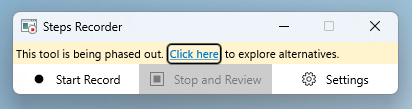
Алтернативни инструменти за записване на екрана
Следните инструменти за папка "Входящи" са налични за записване на екрана:
-
Изрязващ инструмент–Предоставя функция за записване на екрана, която е добра алтернатива на PSR и също така доставя папка "Входящи" с Windows. Можете просто да потърсите "Инструмент за изрязване" в лентата на задачите или чрез менюто "Старт" , за да намерите инструмента.
По-рано през 2023 г. вграденото екранно записващо устройство беше въведено в изрязващия инструмент за Windows 11 устройства. С тази функция можете да избирате и прецизирате част от екрана, преди да стартирате записа, да го визуализирате и след това да го споделяте лесно с други хора. За да започнете да записвате екрана си, просто отворете инструмента за изрязване и изберете опцията Запис . Можете също така да поставите на пауза записа, когато е необходимо.
Научете повече за изрязващия инструмент
Ако не намерите инструмент за изрязване във вашата система, щракнете тук, за да инсталирате. -
Xbox Game Bar – тя е налична в приложението Xbox в Windows. Можете да използвате клавишната комбинация клавиша с емблемата на Windows + G, за да отворите Xbox Game Bar. Xbox Game Bar ви позволява да поемете контрола над всички ваши любими дейности, свързани с игри, докато играете в прозорци, което също така предоставя функция за записване на екрана.
-
ClipChamp – Microsoft ClipChamp е инструмент за редактиране на видео, който може да се използва и за записване на екрана. На Windows 11 устройства просто потърсете "Clipchamp" в лентата на задачите или чрез менюто "Старт".
Забележка: Версиите на Windows преди актуализацията на Windows 11 в началото на 2024 г. все още ще поддържат PSR.










